无论是为了清理系统垃圾、修复系统错误,还是升级到最新的操作系统版本,重装安装苹果系统是一个常见的需求。然而,对于一些初学者来说,这个过程可能会感到困惑和棘手。本文将提供一份详细的教程,帮助您轻松重装苹果系统。请按照以下步骤进行操作,并注意其中的注意事项,确保您顺利完成重装过程。
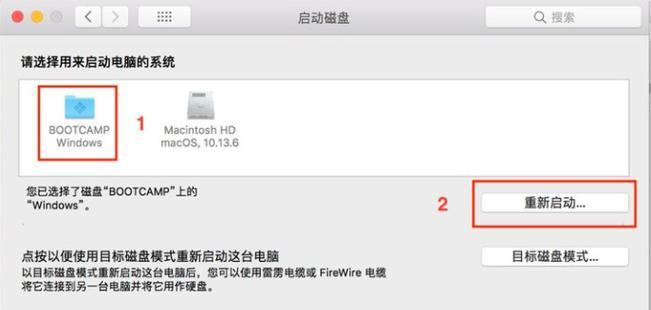
一、备份重要文件
在重装苹果系统之前,务必备份您重要的文件和数据。这样可以避免数据丢失和不必要的麻烦。
二、检查设备兼容性
在进行重装之前,确保您的设备兼容所需的苹果系统版本。查看苹果官方网站或相关论坛获取相关信息。

三、下载苹果系统安装程序
登录苹果官方网站或使用AppStore下载最新版的苹果系统安装程序。通常情况下,您可以在"应用程序"文件夹中找到这个程序。
四、创建启动盘
将一个空白的USB闪存盘格式化,并使用苹果系统安装程序创建一个可启动的安装盘。
五、重启设备并进入恢复模式
重启您的设备,然后按住Command+R键,直到出现恢复模式的界面。
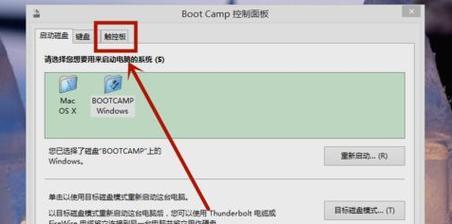
六、选择磁盘工具
在恢复模式中,选择"磁盘工具",然后选择您的硬盘或固态硬盘。
七、抹掉磁盘
在磁盘工具中,选择"抹掉"选项,然后选择适当的格式和方案。务必备份重要数据,因为该过程将清空所有数据。
八、关闭磁盘工具并选择重新安装系统
关闭磁盘工具后,选择"重新安装macOS"选项,并按照屏幕上的指示进行操作。
九、选择安装目标
选择要将苹果系统安装到哪个磁盘或分区上。如果您之前抹掉了磁盘,将只有一个选项。
十、等待安装完成
安装过程可能需要一些时间,请耐心等待直到完成。设备将会自动重启。
十一、配置新系统
重启后,您将需要完成一些初始设置,例如选择语言、登录AppleID等。按照屏幕指示进行操作。
十二、恢复备份
如果您之前备份了重要文件,现在可以将其恢复到新系统中。
十三、更新系统和应用程序
打开"AppStore",更新您的系统和已安装的应用程序,以确保您使用的是最新版本。
十四、安装额外的软件和驱动程序
根据个人需求,安装额外的软件和驱动程序,以满足您的工作和娱乐需求。
十五、
通过本文提供的详细教程,您应该能够轻松地重装安装苹果系统。重装系统可以为您的设备带来一种崭新的体验,并确保其正常运行。记得备份重要文件,确保设备兼容性,并按照步骤操作,同时留意注意事项。祝您成功重装苹果系统!
























